显示器模糊,图文详解电脑显示器模糊怎么办
- 2018-10-17 12:28:00 分类:win10
前几天小编收到一个用户的求助信息,说自己的电脑显示器屏幕模糊,询问小编怎么解决显示器屏幕模糊这个问题,其实操作方法很简单,下面就来看看小编是怎么操作的吧!
对于游戏玩家来说显示器的屏幕是很重要的,很多朋友为了画质好特地购买了高端显示器,其实有时候您完全可以通过系统设置的方法来提高屏幕的清晰度而不用去购买新的屏幕。
电脑显示器模糊怎么办
1.小编这里以win10为例说明,鼠标在桌面空白处右键,选择显示设置进入下一步。
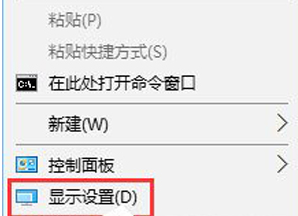
显示器示例1
2.在出现的设置页面左侧点击【高级显示设置】,进入下一步。
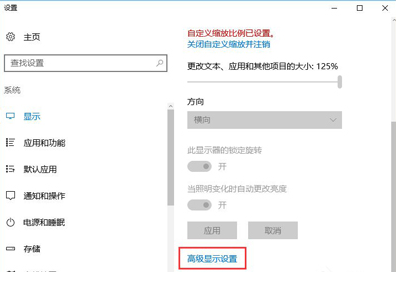
显示器示例2
3.将分辨率设置为1920*1080,接着点击下方的【文本和其他项目大小调整的高级选项】打开。
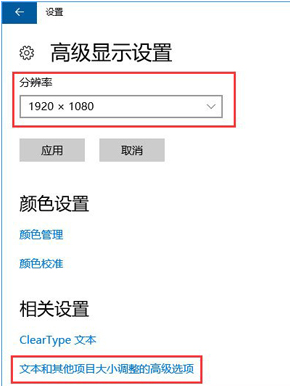
屏幕模糊示例3
4.点击“设置自定义缩放级别”,在缩放级别框中输入125,进入下一步。
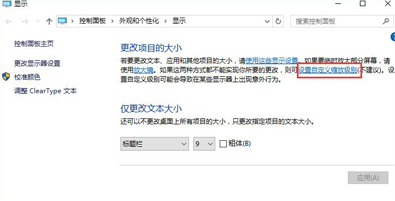
显示器模糊示例4
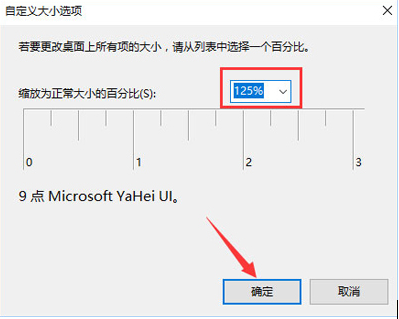
屏幕模糊示例5
5.修改完缩放比后,在“仅更改文本大小”中将所有项目的文本大小都改为10 点击【应用】即可。
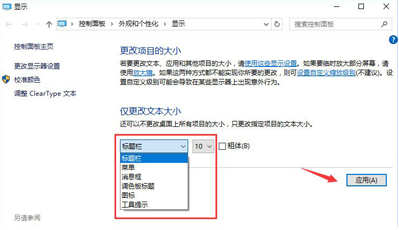
屏幕模糊示例6
现在知道电脑显示器模糊怎么办了吧,希望对您有帮助。